Успішний дизайн графічних елементів в Adobe Illustrator вимагає гарного відчуття деталей і кольорів. Створення бантів і стрічок, зокрема, може забезпечити вражаючі візуальні результати, які можна використовувати в різних дизайнах. У цьому уроці ви дізнаєтеся, як ефективно створити стрічку банта та змоделювати її за допомогою світла й тіні. Давайте розглянемо поетапно, як це зробити.
Основні висновки
- Створення нового шару для стрічки
- Використання інструмента "Кольоровий олівець" для створення стрічки
- Використання колірних градієнтів для створення глибини
- Моделювання ефектів світла і тіні
Покрокова інструкція
1. створення нового шару для стрічки
По-перше, вам потрібно створити новий шар для самостійного проектування стрічки петлі. Для цього перейдіть до меню шарів, натисніть "Створити новий шар" і назвіть його "Стрічка ліворуч". Переконайтеся, що цей шар розміщений під петлею, щоб стрічка відображалася правильно.
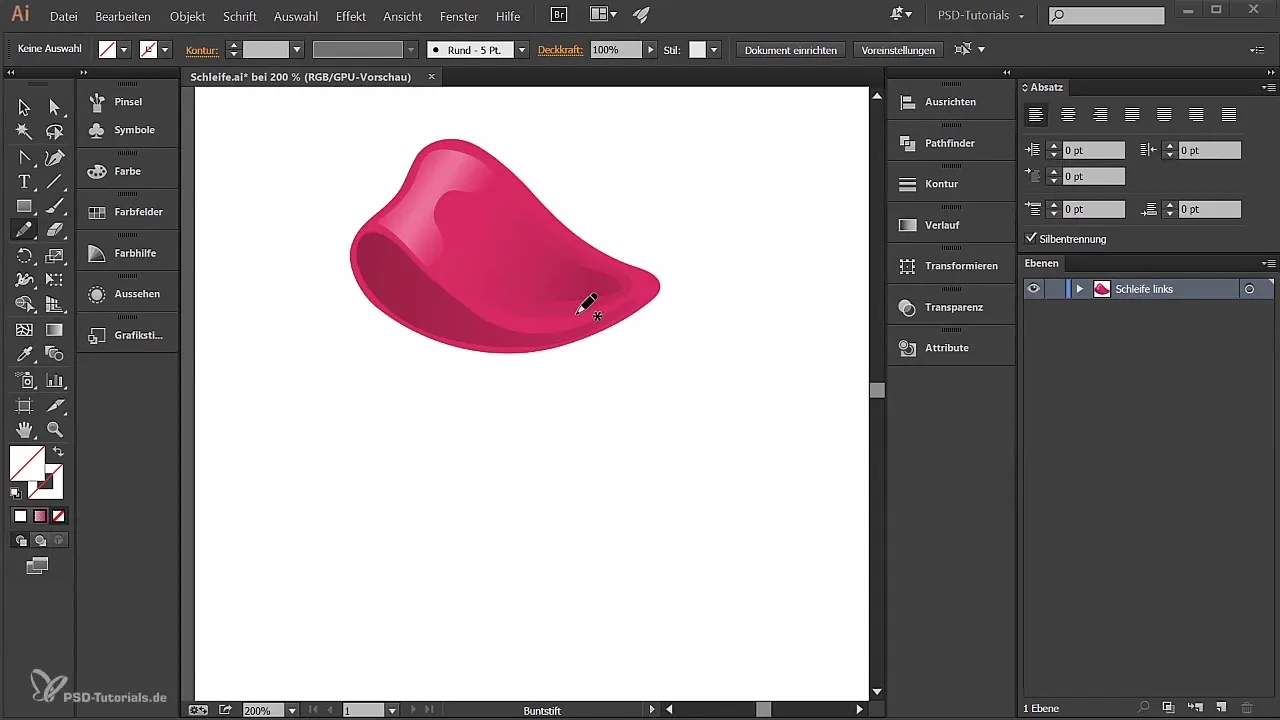
2. намалюйте контур за допомогою інструмента "Кольоровий олівець
Тепер виберіть інструмент "Кольоровий олівець" і почніть малювати контур стрічки. Переконайтеся, що ви малюєте контур так, щоб він набув потрібної форми. Якщо вас не влаштовує результат, ви можете закрити контур у будь-який момент і скоригувати його знову.
3. додайте та налаштуйте заливку
Спочатку намальований контур не має заливки. Виберіть відповідну заливку з палітри кольорів, щоб краще оцінити форму. Тут ви можете поекспериментувати з різними кольорами, щоб досягти найкращого результату.
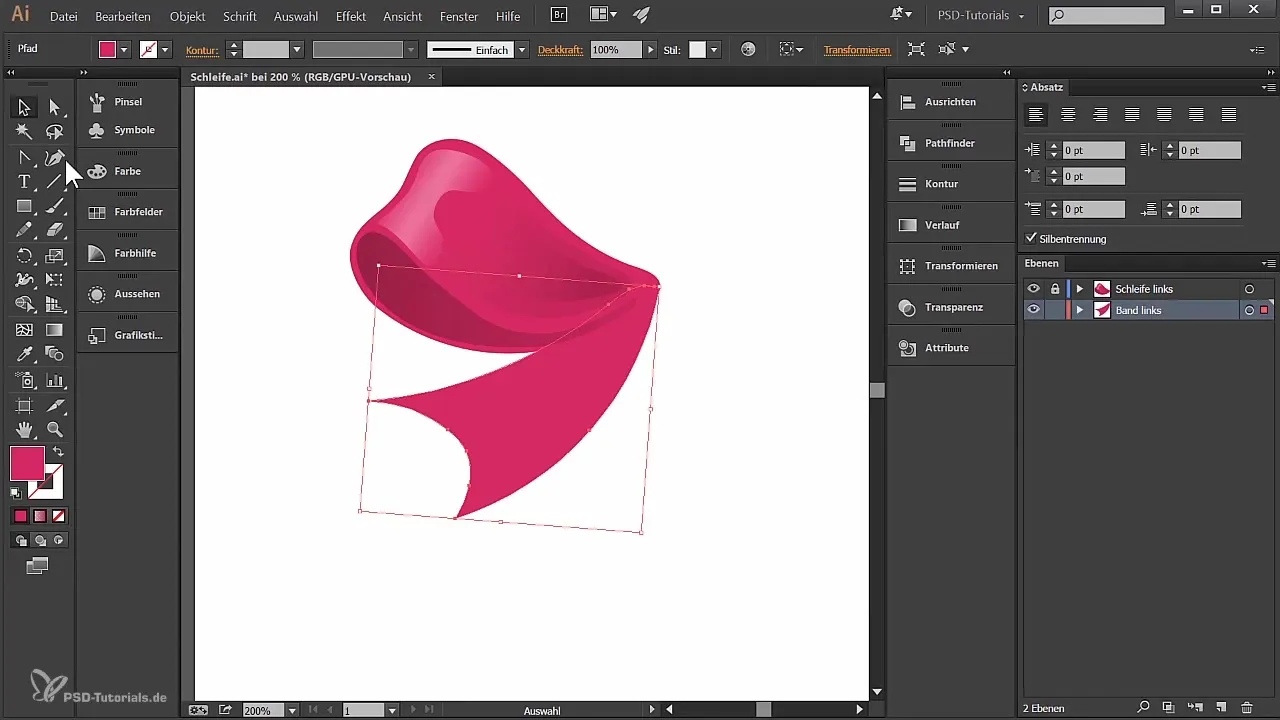
4. згладжування та коригування контуру
Використовуйте інструмент згладжування, щоб оптимізувати краї стрічки. Ви можете налаштувати форму ще більше і, наприклад, зробити нижню частину більш округлою, щоб досягти більш гармонійного профілю.

5. додайте градієнт до стрічки
Щоб стрічка виглядала жвавіше, додайте до неї градієнт кольору. Для цього виберіть активну фігуру, перейдіть до інструменту градієнт і виберіть лінійний градієнт. Експериментуйте з різними значеннями кольору, щоб створити бажаний ефект тіні.
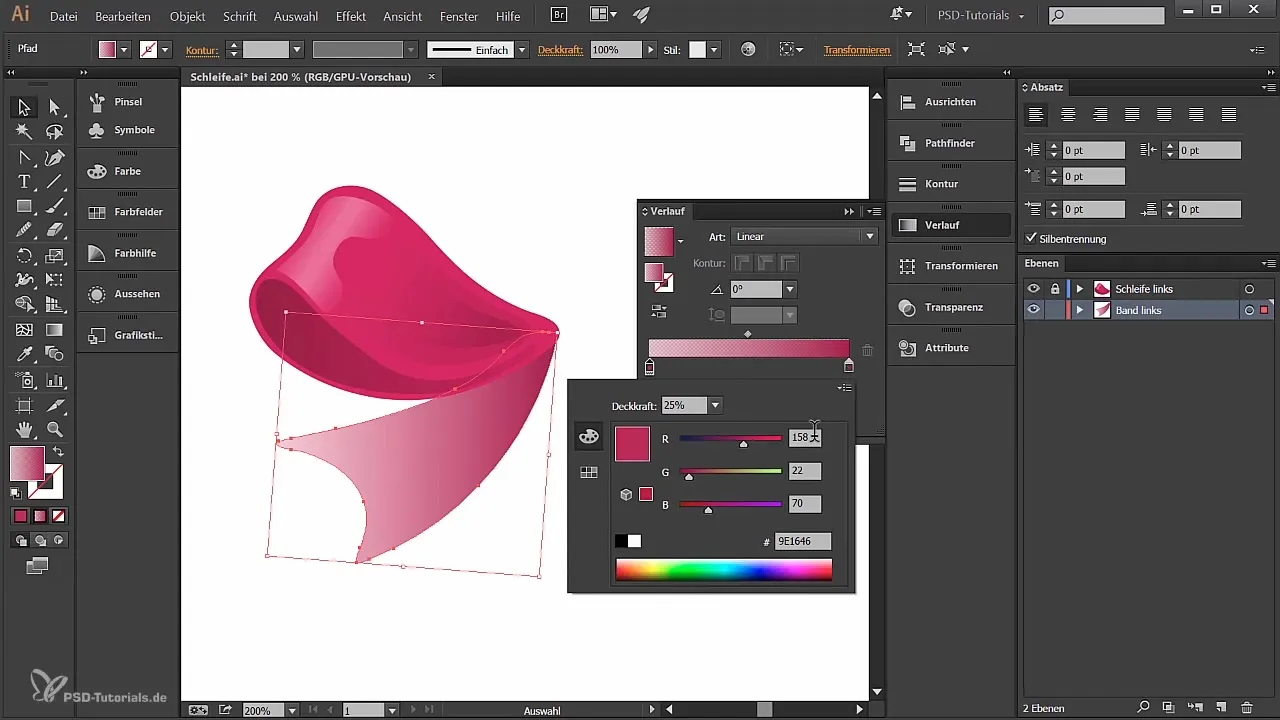
6. додайте тінь як деталь
Тепер ви можете створити першу велику тінь за допомогою інструмента кольорового олівця. Намалюйте тінь у відповідній точці контуру, закрийте контур і згладьте краї. Переконайтеся, що тінь виглядає природно і підкреслює форму стрічки.
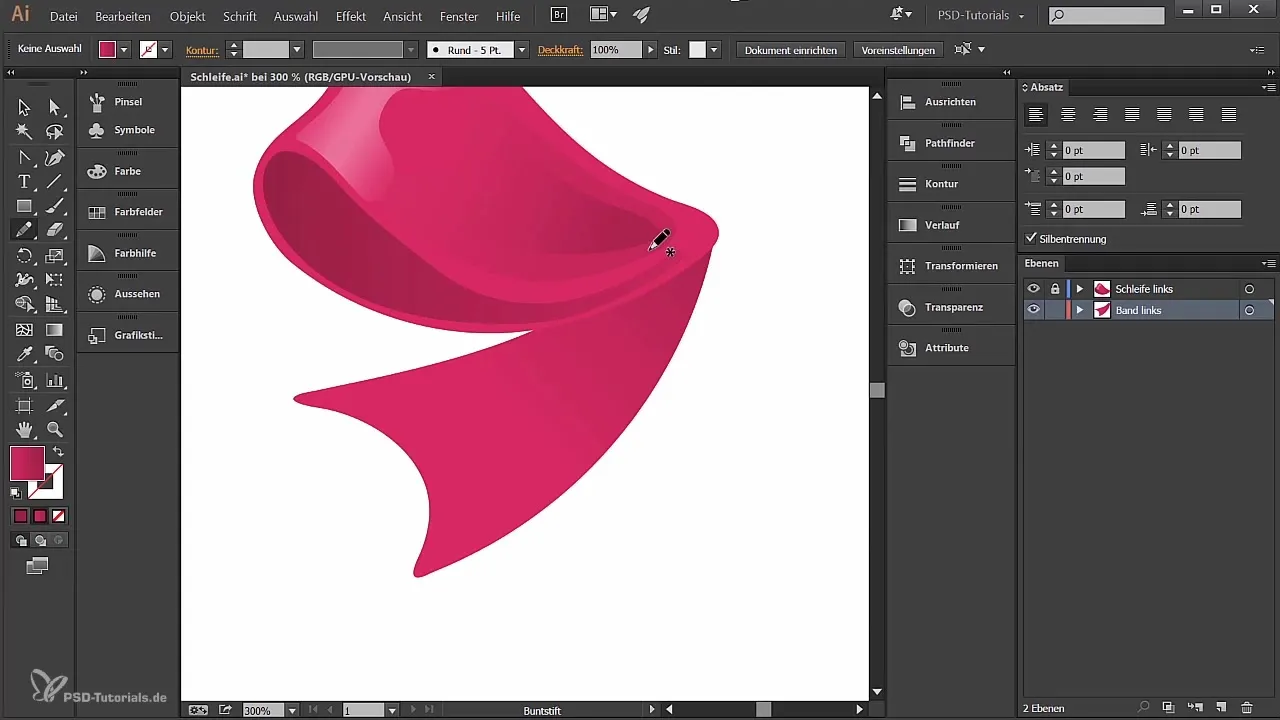
7. додайте другу тінь
Щоб створити додаткову глибину, додайте меншу тінь. Це робиться знову ж таки за допомогою інструменту "Кольоровий олівець" і градієнта, який реалістично оточує форму. Вибираючи колір, переконайтеся, що ви використовуєте меншу непрозорість, щоб зробити тінь ледь помітною.
8. створіть ефект світла
Щоб контур виглядав живим, додайте точку світла. Знову скористайтеся інструментом "Кольоровий олівець" і намалюйте контур для світла. Знову ж таки, поекспериментуйте з налаштуваннями градієнта, щоб створити реалістичне відображення світла.
9. точне налаштування відбиття світла
Щоб досягти бажаного ефекту, світлу точку також слід додати градієнт. Переконайтеся, що кольори підібрані гармонійно, а відбиття світла підтримує загальне враження від стрічки.
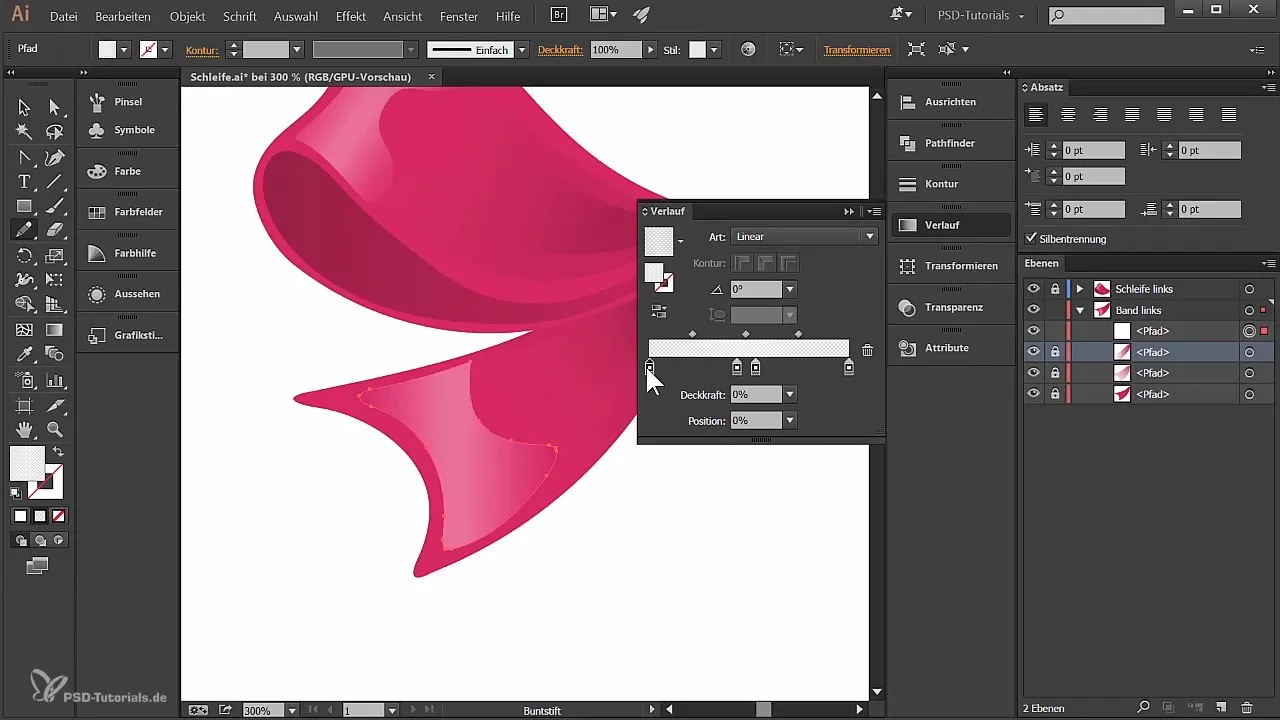
Підсумок - Створення стрічки в Illustrator - крок за кроком
Розробка дизайну стрічки в Adobe Illustrator - це захоплюючий і творчий процес, який стає можливим завдяки точному використанню інструментів і технік. Завдяки ретельному малюванню, застосуванню градієнтів і використанню світлотіньових відблисків ви можете досягти привабливої та реалістичної петлеподібної структури.
Поширені запитання
Як створити новий шар в Illustrator? Ви можете створити новий шар, натиснувши "Новий шар" у меню шарів і ввівши потрібну назву.
Як згладити краї фігури?Використовуйте інструмент "Згладжування", щоб оптимізувати краї намальованої фігури.
Як додати градієнт? Виділіть активну фігуру, перейдіть до налаштувань градієнта і виберіть лінійний градієнт, щоб налаштувати кольори.
Чи можна регулювати силу тіні?Так, змінюючи непрозорість кольору в градієнті, можна змінювати силу тіні.
Як створити ефекти освітлення в Illustrator? Ефекти освітлення можна створити, намалювавши контури з відповідними градієнтами та кольорами, які імітують відбиття світла.


